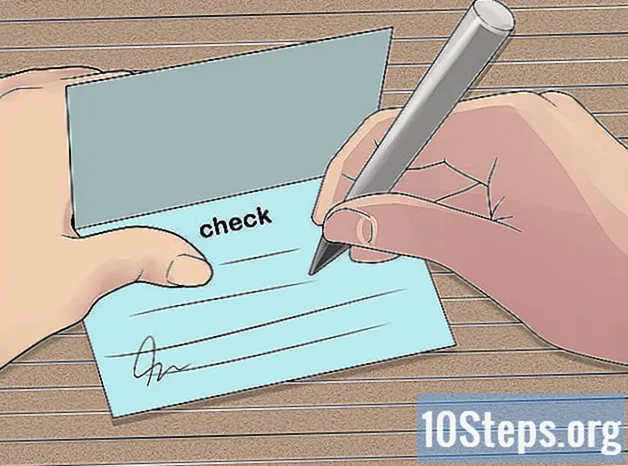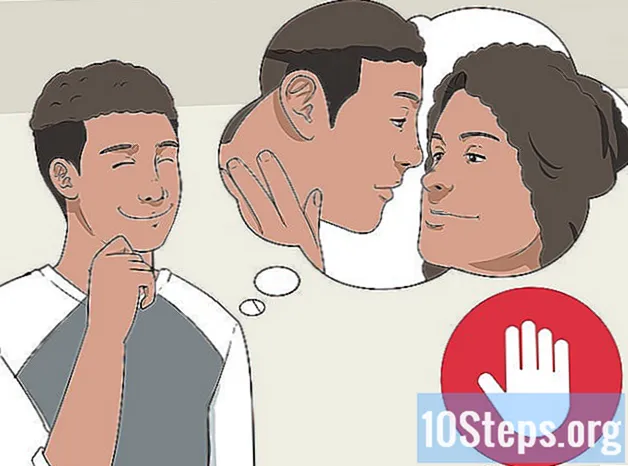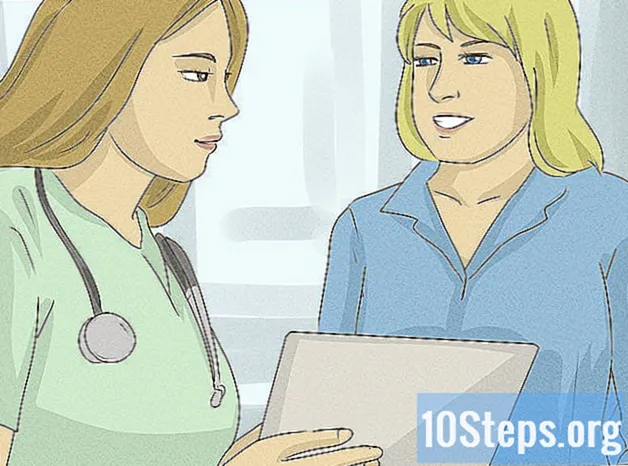Inhoud
Omdat de muis een accessoire is dat zo aanwezig is in het dagelijks leven van praktisch iedereen, is het normaal dat er vuil en micro-organismen in worden verzameld. Als u het accessoire niet regelmatig schoonmaakt, kan het zijn dat het niet meer goed werkt (bijvoorbeeld dat de cursor niet meer onder controle is). Als we de randapparatuur te veel gebruiken, zit het oppervlak bovendien vol met ziektekiemen, zoals die van verkoudheid en griep, waardoor deze ziekten kunnen worden verspreid. Wees heel voorzichtig: neem, ongeacht het type muis (optisch of mechanisch), een paar minuten per dag de tijd om hem schoon te maken en grote problemen te voorkomen.
Stappen
Methode 1 van 3: Een optische muis schoonmaken




Jeremy Mercer
Computer AssistentAlcohol is ook een veilige optie voor mechanische muizen. Computertechnicus Jeremy Mercer zegt: "Om een mechanische muis schoon te maken, bevochtigt u een doek met isopropylalcohol en veegt u het oppervlak schoon. Blaas ten slotte perslucht tussen de knoppen."

Maak de buitenkant van de muis schoon. Veeg het oppervlak van het accessoire af met een vochtige doek om ophoping van vuil te vermijden. Doe een beetje kracht en heen en weer.
Als dit het geval is, maakt u de bladerknop schoon. Steek een tandenstoker tussen de bal en de opening waarin deze moet worden verwijderd en krijg toegang tot de opeenhoping van vuil in het gebied. Gebruik niet te veel kracht (om de tandenstoker niet te breken). Verwijder vervolgens het afval dat de plaats verlaat.
- U kunt zelfs uw vingers gebruiken.

Droog de buitenkant van de muis. Gebruik voor dit onderdeel een andere schone, pluisvrije doek. Wrijf over de buitenkant van het accessoire totdat het helemaal droog is.
Haal de commandobal eruit. Draai de muis naar beneden en draai het baldeksel tegen de klok in om het te verwijderen. Draai het accessoire vervolgens weer om en pak de bal met de palm van je hand.
Spuit perslucht op de muis. Richt op de bal en waar deze zit om vuildeeltjes en dergelijke los te maken. Als de situatie niet zo ernstig is, is dit misschien voldoende om op te ruimen.
Maak de commandobal schoon. Veeg het oppervlak van de bal af met een droge doek of tissue om de resten te verwijderen die de perslucht niet heeft verwijderd.
Verwijder het vuil van de onderdelen die de controlebal vasthouden. Kijk een paar seconden in de muis en zie de drie stukken die de bal besturen. Vaak worden ze vies en stoppen ze ook met werken. Doe het volgende:
- Veeg ze af met een doek.
- Ga met je nagels eroverheen (als ze relatief lang zijn).
- Maak ze schoon met een pincet.
Zet de muis weer in elkaar. Plaats de stuurbal met een beetje kracht terug om hem vast te zetten. Plaats vervolgens het deksel terug en draai het rechtsom.
Sluit de muis weer aan. Als er geen kabel is, sluit u de USB-bit aan op de computer. Als dit het geval is, sluit u de draad opnieuw aan op de monitor of CPU bij de ingang met een tekening van een muis. Schakel ten slotte de machine weer in en kijk of alles normaal werkt.
- Als de computer de muis niet herkent, raadpleeg dan de gebruikershandleiding of technische assistentie.
Methode 3 van 3: Desinfecteren van een optische of mechanische muis
Koppel indien nodig de muis los. Verwijder het USB-gedeelte van de draadloze muis. Als het bedraad is, moet u de computer uitschakelen voordat u de monitor of het CPU-onderdeel loskoppelt.
Als dit het geval is, verwijder dan de batterijen. Afhankelijk van het merk kan het zijn dat u de batterijen aan de boven- of onderkant van de muis moet verwijderen. Als u hun compartiment niet kunt vinden, lees dan de handleiding of neem contact op met technische assistentie.
- Deze stap is alleen geldig voor sommige merken draadloze muizen. Negeer het als uw accessoire een snoer heeft.
Desinfecteer de muis met isopropylalcohol. U kunt het aanbrengen met een doek of papieren handdoek of met desinfecterende doekjes. Gebruik een wattenstaafje om de kleinere delen van het accessoire schoon te maken. Ongeacht de methode, verzadig het alcoholaccessoire niet.
Geef de alcohol aan de buitenkant van de muis door. Pas op dat u de sleuven voor accessoires niet doorweekt en, indien van toepassing, het snoer reinigt. Besteed meer aandacht aan de bovenkant van de muis, aangezien deze het meest wordt gebruikt.
Droog de muis met een schone microvezeldoek. Laat het over het hele oppervlak van het accessoire lopen totdat vochtresten zijn verwijderd.
Als dit het geval is, plaatst u de batterijen opnieuw. Open hun compartiment en oriënteer ze vanaf de "+" en "-" tekens. Anders werkt de muis niet.
Sluit de muis weer aan. Plaats het USB-gedeelte terug op de computer. Als het een draad heeft, sluit u deze gewoon weer aan op de monitor of de CPU. De rechter USB-poort wordt weergegeven door een muispictogram. Zet de machine weer aan en kijk of alles normaal werkt.
- Raadpleeg de gebruikershandleiding of technische assistentie als de computer de muis niet herkent.
Benodigde materialen
- Microvezeldoeken.
- Tandenstoker of vingers met relatief lange nagels.
- Neutraal reinigingsmiddel (optioneel).
- Perslucht.
- Desinfecterende doekjes of isopropylalcohol.
- Wattenstaafjes.